Μια λίστα αναπαραγωγής Spotify είναι κάτι περισσότερο από μια απλή συλλογή τραγουδιών. Είναι μια αντανάκλαση της προσωπικότητάς σας, του γούστου και της διάθεσής σας. Τι καλύτερο για να το εξατομικεύσετε από μια προσαρμοσμένη εικόνα λίστας αναπαραγωγής; Γνωρίζεις πώς να αλλάξετε την εικόνα της λίστας αναπαραγωγής του Spotify?
Αυτός ο οδηγός θα σας ενημερώσει για το μέγεθος εξωφύλλου της λίστας αναπαραγωγής Spotify και θα σας καθοδηγήσει στη διαδικασία αλλαγής της εικόνας της λίστας αναπαραγωγής σας, βήμα προς βήμα, τόσο σε κινητές όσο και σε επιτραπέζιους υπολογιστές.
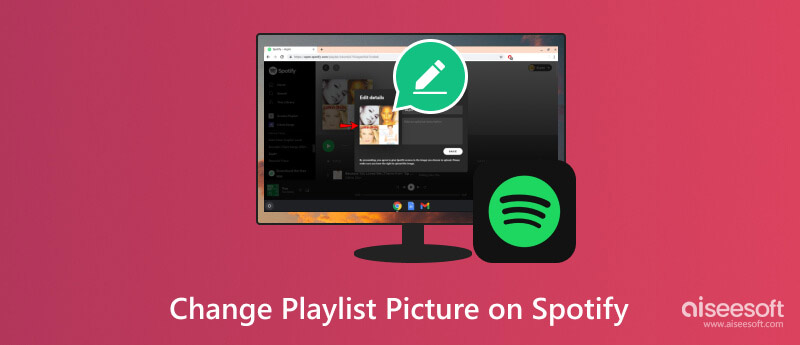
Έχοντας την τέλεια εικόνα εξωφύλλου μπορεί να ανυψώσει τη λίστα αναπαραγωγής σας από συνηθισμένη σε εξαιρετική, κάνοντάς την να ξεχωρίζει από το πλήθος και να αντικατοπτρίζει πραγματικά την ουσία της. Είτε έχετε δημιουργήσει μια λίστα αναπαραγωγής για χαλάρωση, γυμναστική ή για να γιορτάσετε μια ειδική περίσταση, ένα μοναδικό εξώφυλλο λίστας αναπαραγωγής μπορεί να δώσει τον τέλειο τόνο. Πριν βουτήξουμε στις τεχνικές λεπτομέρειες, ας μιλήσουμε για το μέγεθος του εξωφύλλου της λίστας αναπαραγωγής Spotify.
Το ιδανικό μέγεθος για την εικόνα της λίστας αναπαραγωγής Spotify είναι 640 × 640 pixel. Αυτό το μέγεθος διασφαλίζει ότι η εικόνα σας θα φαίνεται καλύτερα σε όλες τις συσκευές, από smartphone και tablet έως υπολογιστές και τηλεοράσεις. Ωστόσο, το Spotify δέχεται στην πραγματικότητα τουλάχιστον 300 × 300 pixel και οτιδήποτε μεγαλύτερο από 640 × 640 pixel θα αλλάξει αυτόματα το μέγεθος για να ταιριάζει.
Συνιστάται: 640 × 640 εικονοστοιχεία
Ελάχιστο: 300 × 300 εικονοστοιχεία
Ανώτατο όριο: Χωρίς όριο (αυτόματα αλλάζει μέγεθος για να ταιριάζει)
Λόγος διαστάσεων: 1:1 (τετράγωνο)
μορφή αρχείου: JPG και PNG
Η δημιουργία του τέλειου εξωφύλλου της λίστας αναπαραγωγής του Spotify απαιτεί μια εικόνα που είναι οπτικά ελκυστική και υψηλής ποιότητας. Εάν η φωτογραφία που έχετε επιλέξει δεν είναι αρκετά καλή, μπορείτε να χρησιμοποιήσετε ένα δωρεάν εργαλείο αναβάθμισης με τεχνητή νοημοσύνη, Aiseesoft Image Upscaler Online, για να το ενισχύσετε με ευκολία.

Το Image Upscaler Online σάς επιτρέπει να βελτιώσετε την ανάλυση της εικόνας, διασφαλίζοντας ότι φαίνεται καθαρή και καθαρή σε όλες τις συσκευές. Η διαδικασία αναβάθμισης αναδεικνύει κρυφές λεπτομέρειες και υφές, κάνοντας την εικόνα σας οπτικά πιο πλούσια και ελκυστική. Αξιοποιεί ισχυρούς αλγόριθμους τεχνητής νοημοσύνης για να βελτιώσει την ποιότητα της εικόνας χωρίς να εισάγει τεχνουργήματα ή θαμπάδες.

Υπάρχουν δύο συνήθεις τρόποι για να αλλάξετε την εικόνα της λίστας αναπαραγωγής Spotify σε επιτραπέζιους υπολογιστές και κινητά τηλέφωνα. Μπορείτε να ελέγξετε τα λεπτομερή βήματα παρακάτω και να χρησιμοποιήσετε τη μέθοδο που προτιμάτε για να αλλάξετε το εξώφυλλο της λίστας αναπαραγωγής του Spotify και να προσθέσετε μια προσωπική πινελιά στη μουσική συλλογή σας.
Ανοίξτε την εφαρμογή Spotify για υπολογιστές ή τον επίσημο ιστότοπο του. Πλοηγηθείτε στο Η βιβλιοθήκη σας στο αριστερό μενού. Επιλέξτε τη λίστα αναπαραγωγής που θέλετε να επεξεργαστείτε. Τοποθετήστε το ποντίκι σας πάνω από την τρέχουσα εικόνα της λίστας αναπαραγωγής. Κάντε κλικ στο κουμπί με το μικρό μολύβι στο εξώφυλλο για να επιλέξετε μια νέα φωτογραφία.
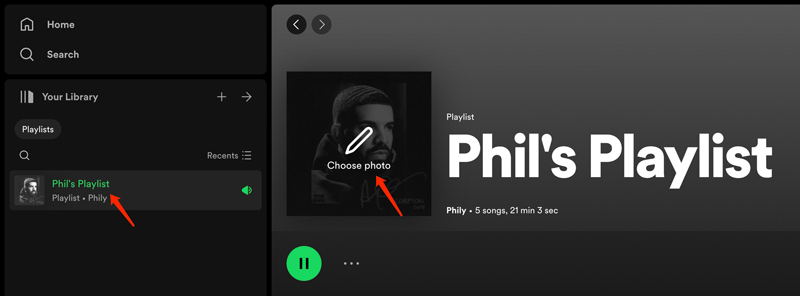
Στο αναδυόμενο παράθυρο Επεξεργασία λεπτομερειών παράθυρο, μπορείτε να κάνετε προεπισκόπηση της νέας εικόνας της λίστας αναπαραγωγής. Κάντε κλικ στο κουμπί με τις 3 κουκκίδες εάν θέλετε να το αλλάξετε ή να το αφαιρέσετε. Κάντε κλικ στην Αποθήκευση και η λίστα αναπαραγωγής του Spotify έχει πλέον ένα ολοκαίνουργιο εξώφυλλο.
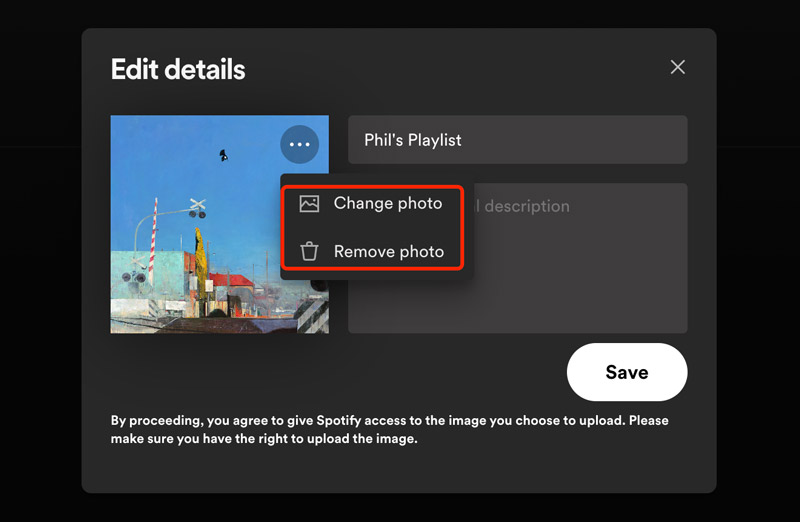
Ανοίξτε την εφαρμογή Spotify και πατήστε Η βιβλιοθήκη σας στην κάτω οθόνη. Κάντε κύλιση προς τα κάτω για να βρείτε τη λίστα αναπαραγωγής που θέλετε να αλλάξετε την εικόνα εξωφύλλου και πατήστε την. Επιλέξτε το Αλλαγή και στη συνέχεια επιλέξτε Αλλαγή εικόνας.
Μπορείτε να επιλέξετε είτε Βγάλε φωτογραφία or Διάλεξε από την βιβλιοθήκη. Εάν επιλέξετε Λήψη φωτογραφίας, τραβήξτε μια νέα φωτογραφία. Πατήστε Επιλογή από Βιβλιοθήκη για να επιλέξετε μια υπάρχουσα εικόνα από την κινητή συσκευή σας. Παρακέντηση Αποθήκευση για να ενημερώσετε την εικόνα εξωφύλλου της λίστας αναπαραγωγής Spotify.
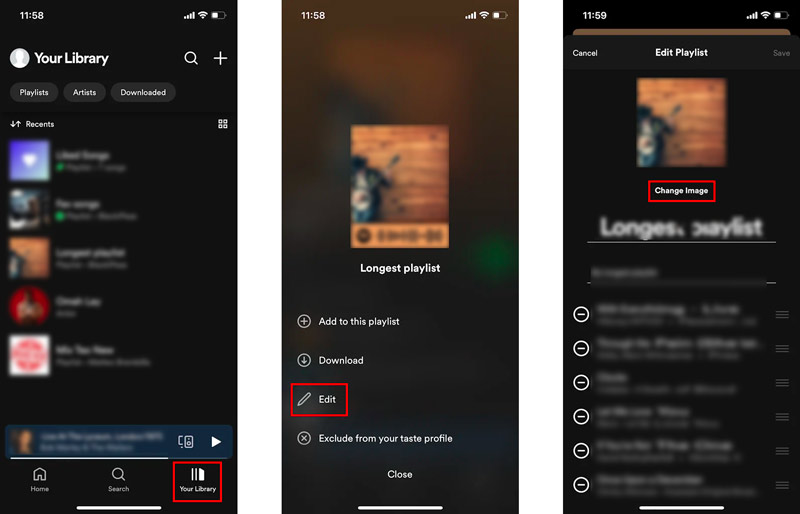
Εάν αντιμετωπίζετε προβλήματα με την αλλαγή του καλύμματος της λίστας αναπαραγωγής Spotify στο τηλέφωνο iPhone, iPad ή Android, ακολουθούν ορισμένα χρήσιμα βήματα αντιμετώπισης προβλημάτων που μπορείτε να δοκιμάσετε.
Βεβαιωθείτε ότι η επιλεγμένη εικόνα είναι σε μορφή JPG ή PNG και έχει διαστάσεις 640 × 640 pixel. Μπορείτε να χρησιμοποιήσετε το ισχυρό Aiseesoft AI Photo Editor για να αναβαθμίσετε την εικόνα σας και να βελτιστοποιήσετε την ποιότητα της εικόνας της.
100% ασφαλής. Χωρίς διαφημίσεις.
100% ασφαλής. Χωρίς διαφημίσεις.

Μόνο ο κάτοχος της λίστας αναπαραγωγής Spotify μπορεί να αλλάξει το εξώφυλλο της λίστας αναπαραγωγής. Επιβεβαιώστε ότι έχετε συνδεθεί με τον σωστό λογαριασμό. Επίσης, θα πρέπει να επαληθεύσετε ότι έχετε σταθερή σύνδεση στο Διαδίκτυο. Επαληθεύστε ξανά τον λογαριασμό σας αποσυνδεθείτε και συνδεθείτε ξανά στην εφαρμογή Spotify. Ελέγξτε για τυχόν εκκρεμείς ενημερώσεις της εφαρμογής Spotify. Ενημερώστε την εφαρμογή εάν είναι διαθέσιμη. Εάν εξακολουθείτε να μην μπορείτε να αλλάξετε την εικόνα της λίστας αναπαραγωγής Spotify, δοκιμάστε να επανεκκινήσετε την κινητή συσκευή σας.
Εάν το πρόβλημα παραμένει, εξετάστε το ενδεχόμενο να αναφέρετε το ζήτημα στην Υποστήριξη του Spotify. Δώστε λεπτομέρειες σχετικά με το ζήτημα, συμπεριλαμβανομένων των βημάτων που έχετε κάνει για την αντιμετώπισή του.
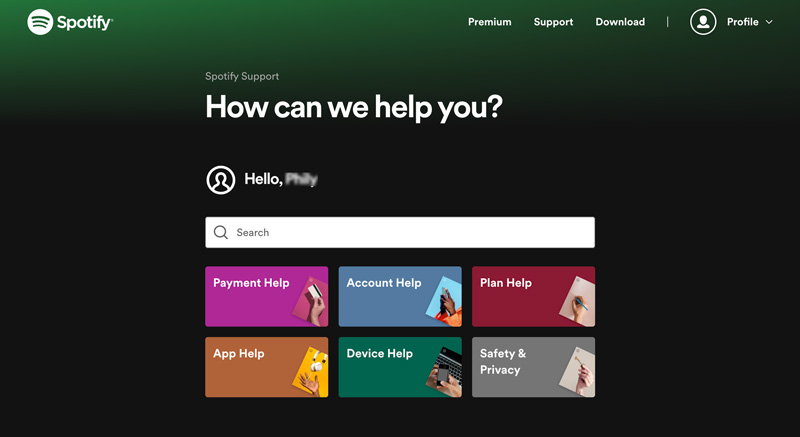
Πώς να αναδιατάξω τα τραγούδια στη λίστα αναπαραγωγής του Spotify;
Η αναδιάταξη των τραγουδιών στη λίστα αναπαραγωγής Spotify είναι μια απλή διαδικασία που μπορεί να γίνει τόσο σε επιτραπέζιους όσο και σε κινητές συσκευές. Μεταβείτε στη βιβλιοθήκη σας και επιλέξτε τη λίστα αναπαραγωγής που θέλετε να επεξεργαστείτε. Στη συνέχεια, πατήστε τις τρεις τελείες δίπλα στο όνομα της λίστας αναπαραγωγής και επιλέξτε Επεξεργασία λίστας αναπαραγωγής. Μπορείτε να χρησιμοποιήσετε τις τρεις οριζόντιες γραμμές για να σύρετε ελεύθερα τα τραγούδια σας στην επιθυμητή θέση στη λίστα αναπαραγωγής.
Γιατί η νέα μου εικόνα της λίστας αναπαραγωγής Spotify δεν ενημερώνεται;
Υπάρχουν μερικοί λόγοι για τους οποίους η νέα εικόνα της λίστας αναπαραγωγής Spotify ενδέχεται να μην ενημερωθεί. Ορισμένα κοινά ζητήματα περιλαμβάνουν το λανθασμένο μέγεθος ή μορφή εικόνας, κακή σύνδεση στο διαδίκτυο, προσωρινή μνήμη του προγράμματος περιήγησης και μια παλιά εφαρμογή.
Χρειάζομαι το Spotify Premium για να αλλάξω την εικόνα εξωφύλλου της λίστας αναπαραγωγής μου;
Όχι, δεν χρειάζεστε το Spotify Premium για να αλλάξετε την εικόνα εξωφύλλου της λίστας αναπαραγωγής σας. Τόσο οι δωρεάν όσο και οι premium χρήστες του Spotify έχουν τη δυνατότητα να ανεβάζουν προσαρμοσμένες εικόνες για τις λίστες αναπαραγωγής τους. Αυτή η λειτουργία εισήχθη σε όλους τους χρήστες τον Δεκέμβριο του 2020, επεκτείνοντας τις επιλογές προσαρμογής που προηγουμένως ήταν διαθέσιμες μόνο σε συνδρομητές premium.
Μπορώ να χρησιμοποιήσω εικόνες που προστατεύονται από πνευματικά δικαιώματα για την εικόνα της λίστας αναπαραγωγής Spotify;
Είναι καλύτερο να αποφύγετε τη χρήση εικόνων που προστατεύονται από πνευματικά δικαιώματα για την εικόνα της λίστας αναπαραγωγής σας, εκτός εάν έχετε το νόμιμο δικαίωμα να το κάνετε. Η χρήση μιας εικόνας που προστατεύεται από πνευματικά δικαιώματα χωρίς άδεια μπορεί να οδηγήσει στην κατάργηση της λίστας αναπαραγωγής σας από το Spotify ή ακόμη και σε νομικές επιπτώσεις.
Συμπέρασμα
Αυτή η ανάρτηση μοιράζεται δύο συνήθεις τρόπους αλλάξτε την εικόνα της λίστας αναπαραγωγής Spotify. Μπορείτε να επιλέξετε μια μέθοδο που θέλετε και να ακολουθήσετε τα βήματα για να προσθέσετε μια προσωπική πινελιά στις λίστες αναπαραγωγής σας.

Μεγεθύνετε και αναβαθμίστε εικόνες έως και 4K σε παρτίδες γρήγορα με ευρεία υποστήριξη για διάφορες μορφές εικόνας.
100% ασφαλής. Χωρίς διαφημίσεις.
100% ασφαλής. Χωρίς διαφημίσεις.